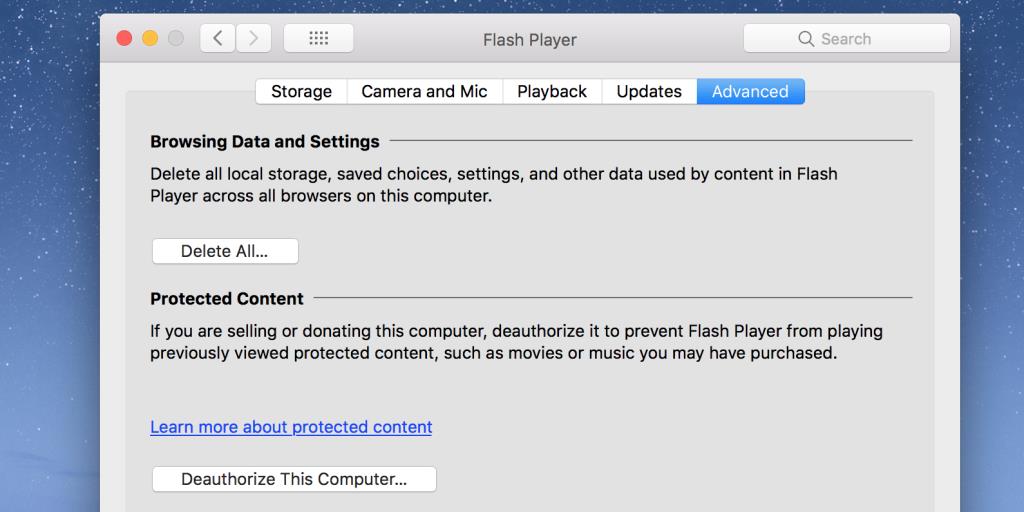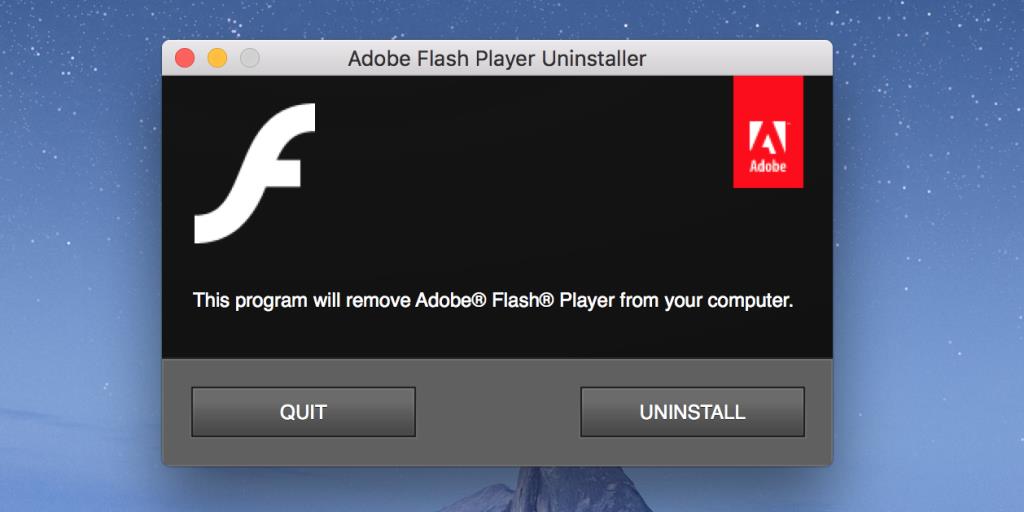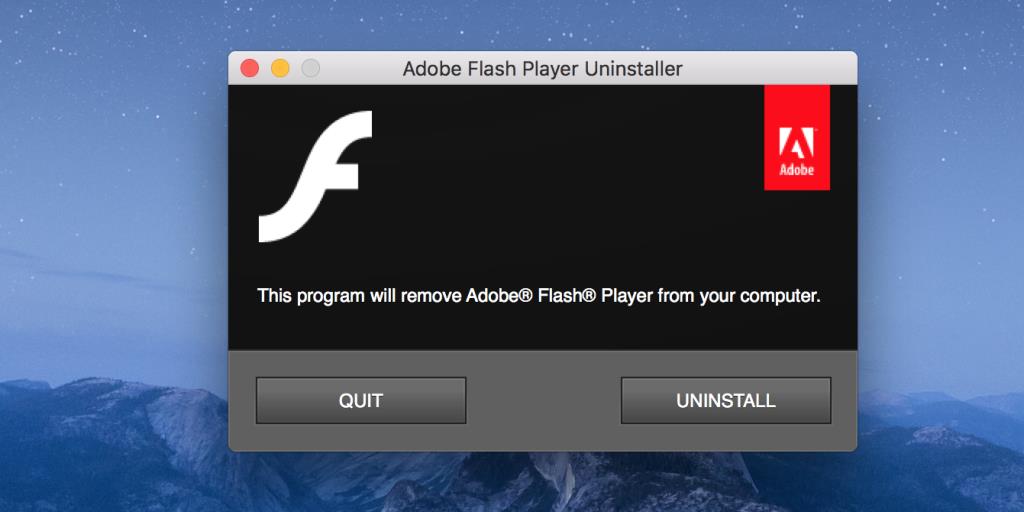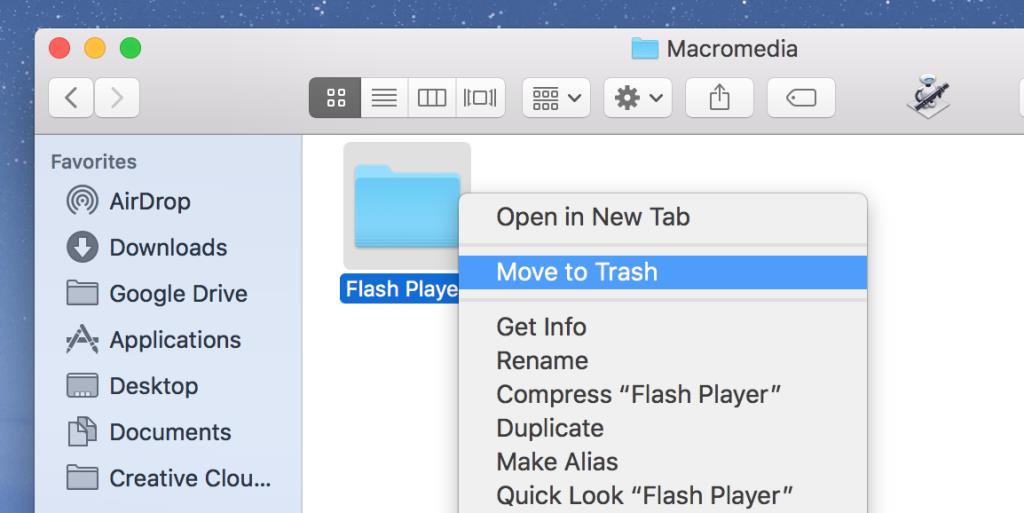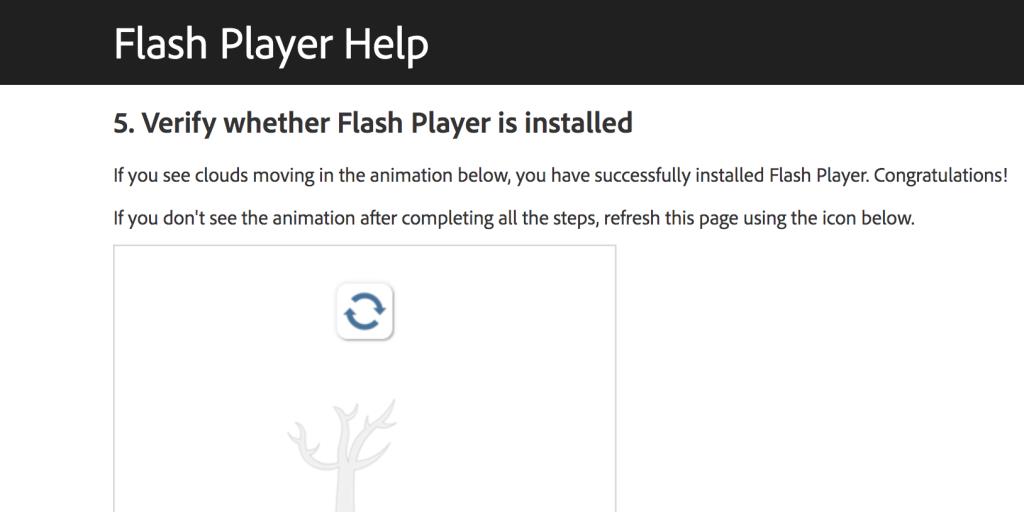Adobe Flash Player hiện đã chính thức bị khai tử. Nếu bạn vẫn chưa xóa nó khỏi máy Mac của mình, đã đến lúc bạn làm điều đó. Điều này là để giữ cho máy Mac của bạn gọn gàng cũng như tránh bất kỳ mối đe dọa tiềm ẩn nào có thể gây ra do các lỗ hổng trong Flash Player.
Bạn cần làm theo một số hướng dẫn để gỡ bỏ Flash Player cho tốt. Ở đây chúng tôi chỉ cho bạn cách bạn thực hiện điều đó trong macOS.
Hủy ủy quyền máy Mac của bạn
Trước khi gỡ cài đặt Flash, bạn cần hủy cấp phép máy Mac của mình trong cài đặt Flash. Đây là cách bạn làm điều đó:
- Nhấp vào biểu trưng Apple ở trên cùng bên trái của màn hình và chọn Tùy chọn hệ thống .
- Nhấp vào biểu tượng Flash Player trên màn hình kết quả.
- Đi đến tab có nội dung Nâng cao .
- Nhấp vào nút Hủy cấp phép Máy tính này .
- Chọn Hủy ủy quyền trong lời nhắc trên màn hình của bạn.
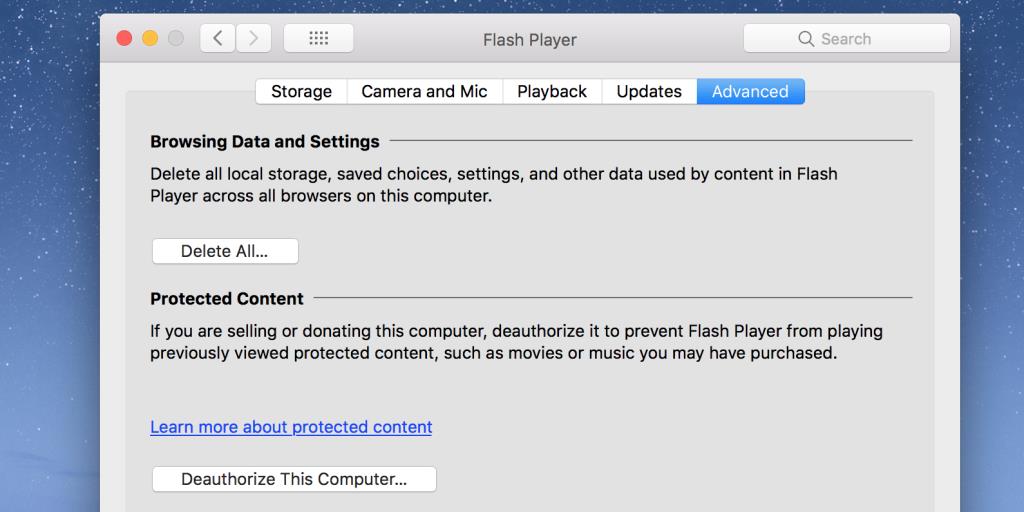
Gỡ cài đặt Adobe Flash Player trên máy Mac của bạn
Bây giờ Flash Player đã ngừng hoạt động, bạn có thể bắt đầu xóa nó khỏi máy Mac của mình.
Liên quan: Cách bỏ chặn Adobe Flash Player trên máy Mac
Bạn có hai cách để xóa Flash Player trong macOS. Chúng tôi sẽ xem xét cả hai tùy chọn.
Sử dụng Trình quản lý cài đặt để xóa Flash Player
Bạn có thể sử dụng Trình quản lý cài đặt Adobe Flash Player để loại bỏ Flash Player khỏi máy Mac của mình. Tất nhiên, bạn nên có sẵn tiện ích này trên máy Mac của mình.
Đây là cách bạn sử dụng công cụ đó để tạm biệt Flash trên Mac:
- Mở cửa sổ Finder và truy cập thư mục Ứng dụng .
- Mở thư mục Tiện ích .
- Bạn sẽ tìm thấy một ứng dụng cho biết Trình quản lý cài đặt Adobe Flash Player . Bấm đúp vào tệp này để khởi chạy nó.
- Nhấp vào Gỡ cài đặt trên màn hình sau để bắt đầu xóa Flash khỏi máy Mac của bạn.
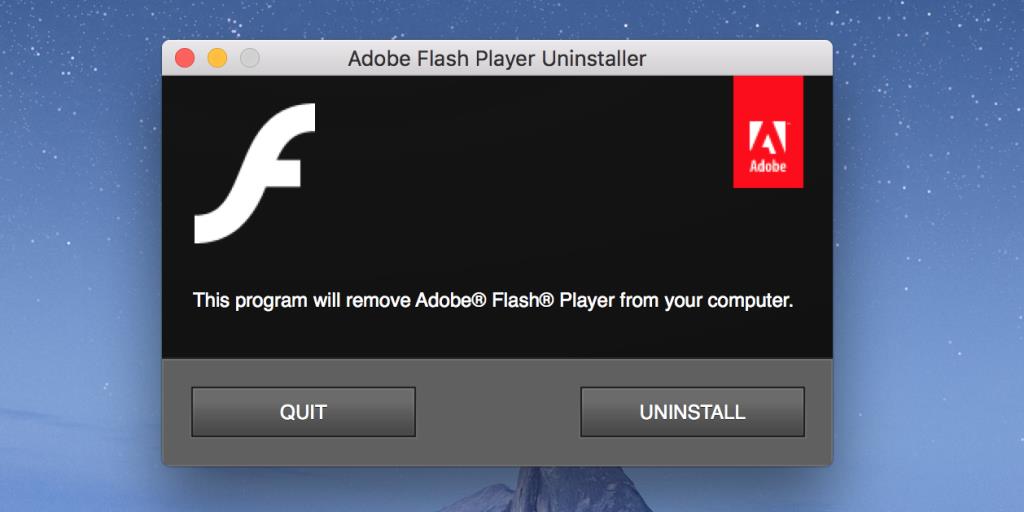
Sử dụng Trình gỡ cài đặt để Xóa Flash Player
Nếu bạn không có Trình quản lý cài đặt, Adobe thực sự cung cấp cho bạn một trình gỡ cài đặt để giúp bạn xóa Flash khỏi máy Mac của mình.
Đây là cách bạn tải xuống và sử dụng trình gỡ cài đặt đó:
- Nhấp vào biểu trưng Apple ở góc trên cùng bên trái và chọn Giới thiệu về máy Mac này .
- Kiểm tra phiên bản macOS của bạn.
- Nếu bạn đang sử dụng macOS 10.1 đến 10.3, hãy tải xuống trình gỡ cài đặt Flash này . Nếu bạn đang sử dụng macOS 10.4 hoặc 10.5, hãy tải xuống trình gỡ cài đặt Flash này . Nếu bạn đang chạy macOS 10.6 trở lên, hãy sử dụng trình gỡ cài đặt Flash này .
- Sau khi tệp được tải xuống, hãy đóng tất cả các trình duyệt web trên máy Mac của bạn.
- Bấm đúp vào tệp trình gỡ cài đặt đã tải xuống. Nếu một lời nhắc xuất hiện, hãy nhấp vào Mở để mở tệp đã tải xuống.
- Nhấp vào Gỡ cài đặt trong trình gỡ cài đặt để bắt đầu xóa Flash khỏi máy Mac của bạn.
- Chờ trình gỡ cài đặt hoàn tất công việc của nó.
- Khi Flash Player bị xóa, bạn sẽ thấy thông báo thành công trên màn hình của mình. Nhấp vào Xong để thoát khỏi trình gỡ cài đặt.
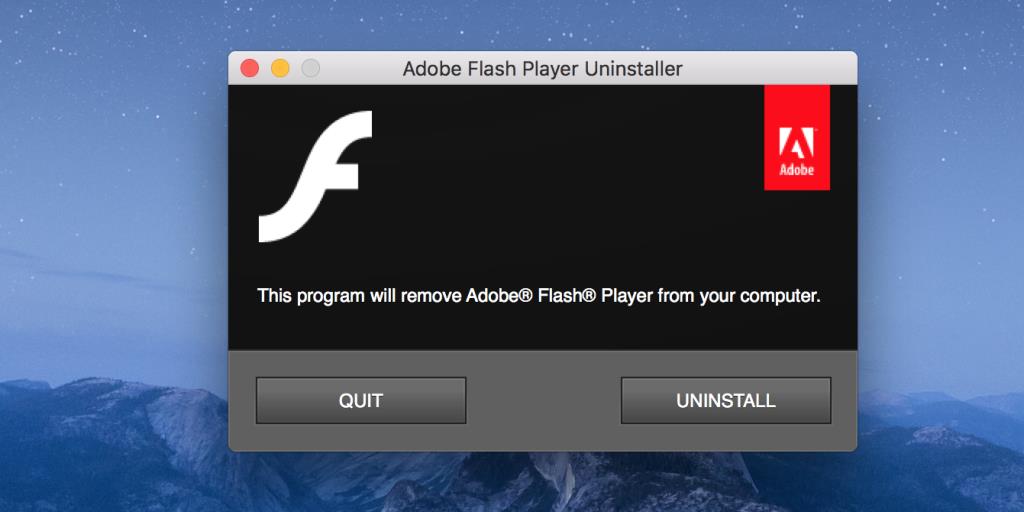
Xóa thủ công các tệp Flash còn sót lại khỏi máy Mac của bạn
Mặc dù Flash Player đã biến mất khỏi máy Mac của bạn, nhưng một số tệp còn sót lại của nó vẫn có thể tồn tại trên bộ nhớ của bạn. Bạn cần phải xóa các tệp này theo cách thủ công vì chúng không được trình gỡ cài đặt chính thức xóa trong một số trường hợp.
Bạn cũng có thể xóa một số thư mục macOS khác để tiết kiệm dung lượng ổ đĩa, nếu bộ nhớ sắp hết.
Đây là cách bạn thực hiện dọn dẹp phần còn lại của Flash Player:
- Mở cửa sổ Finder.
- Giữ phím Tùy chọn trên bàn phím của bạn và nhấp vào Bắt đầu> Thư viện trong thanh menu. Thao tác này sẽ mở thư mục Thư viện của bạn.
- Điều hướng đến Tùy chọn> Macromedia và xóa thư mục Flash Player .
- Đi tới Caches> Adobe và xóa thư mục Flash Player .
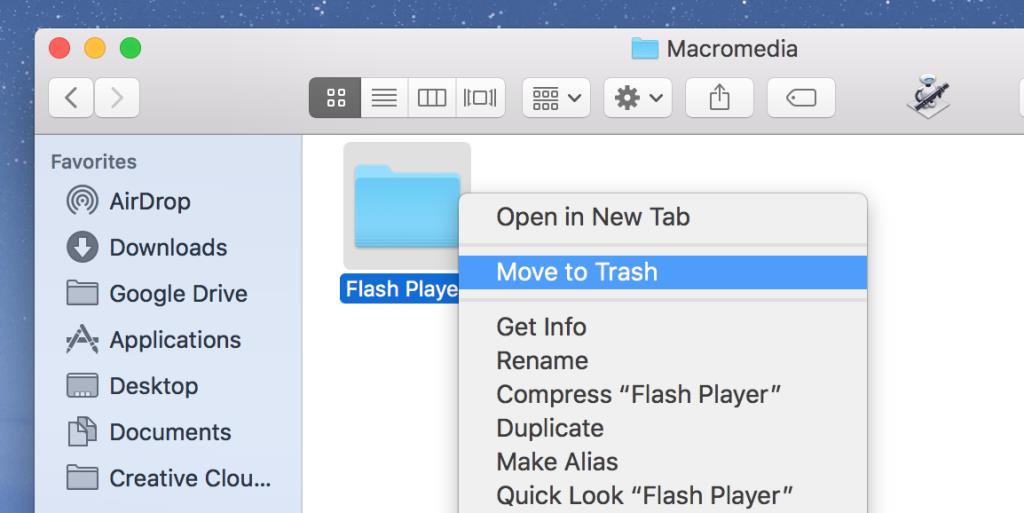
Xác minh xem Flash Player có được gỡ cài đặt hay không
Nếu bạn muốn xác minh rằng Flash Player thực sự đã được gỡ cài đặt hoàn toàn khỏi macOS, bạn có thể thực hiện việc đó từ trang web chính thức của Adobe.
Đây là cách thực hiện:
- Mở tab mới trong trình duyệt của bạn và truy cập trang xác minh Flash Player .
- Nếu bạn có thể thấy hoạt ảnh Flash trên trang đó, điều đó có nghĩa là Flash vẫn được bật trên máy Mac của bạn. Điều này sẽ không xảy ra nếu bạn làm theo đúng hướng dẫn ở trên.
- Nếu Flash Player biến mất khỏi máy Mac, bạn sẽ không thấy bất kỳ hoạt ảnh nào trên trang web đó.
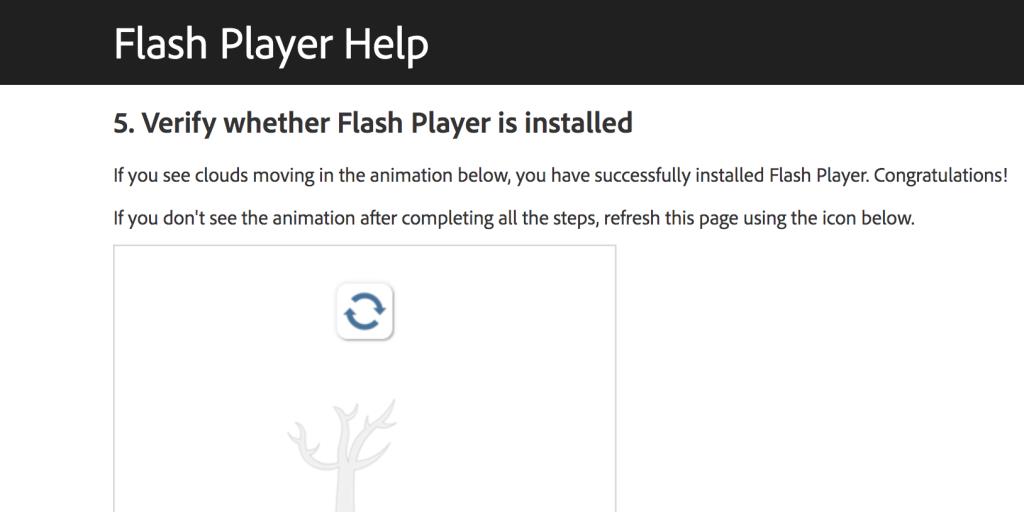
Loại bỏ Flash cho tốt
Adobe từ lâu đã kêu gọi mọi người gỡ bỏ Flash Player khỏi máy tính của họ. Bây giờ trình phát đã chính thức chết, bạn nên xóa nó khỏi các thiết bị của mình, bao gồm bất kỳ máy tính nào chạy macOS như đã mô tả ở trên.
Ngoài Flash, bạn cũng nên xóa các ứng dụng thừa khác khỏi macOS. Có những phương pháp cho phép bạn xóa ứng dụng cũng như dữ liệu liên quan của chúng chỉ bằng một vài cú nhấp chuột dễ dàng.